
- •Содержание
- •Глава 1 README.TXT
- •Вызов, брошенный программистам
- •Основные правила
- •Краткая история Windows
- •Краткая история этой книги
- •Начнем
- •Глава 2 Hello, Windows 95
- •Отличительная особенность Windows
- •Графический интерфейс пользователя
- •Концепции и обоснование GUI
- •Содержимое интерфейса пользователя
- •Преимущество многозадачности
- •Управление памятью
- •Независимость графического интерфейса от оборудования
- •Соглашения операционной системы Windows
- •Вызовы функций
- •Объектно-ориентированное программирование
- •Архитектура, управляемая событиями
- •Оконная процедура
- •Ваша первая программа для Windows
- •Что в этой программе неправильно?
- •Файлы HELLOWIN
- •Make-файл
- •Вызовы функций Windows
- •Идентификаторы, написанные прописными буквами
- •Новые типы данных
- •Описатели
- •Венгерская нотация
- •Точка входа программы
- •Регистрация класса окна
- •Создание окна
- •Отображение окна
- •Цикл обработки сообщений
- •Оконная процедура
- •Обработка сообщений
- •Воспроизведение звукового файла
- •Сообщение WM_PAINT
- •Сообщение WM_DESTROY
- •Сложности программирования для Windows
- •Не вызывай меня, я вызову тебя
- •Синхронные и асинхронные сообщения
- •Думайте о ближнем
- •Кривая обучения
- •Глава 3 Рисование текста
- •Рисование и обновление
- •Сообщение WM_PAINT
- •Действительные и недействительные прямоугольники
- •Введение в графический интерфейс устройства (GDI)
- •Контекст устройства
- •Структура информации о рисовании
- •Получение описателя контекста устройства. Второй метод
- •Функция TextOut. Подробности
- •Системный шрифт
- •Размер символа
- •Метрические параметры текста. Подробности
- •Форматирование текста
- •Соединим все вместе
- •Не хватает места!
- •Размер рабочей области
- •Полосы прокрутки
- •Диапазон и положение полос прокрутки
- •Сообщения полос прокрутки
- •Прокрутка в программе SYSMETS
- •Структурирование вашей программы для рисования
- •Создание улучшенной прокрутки
- •Мне не нравится пользоваться мышью
- •Глава 4 Главное о графике
- •Концепция GDI
- •Структура GDI
- •Типы функций
- •Примитивы GDI
- •Другие аспекты
- •Контекст устройства
- •Получение описателя контекста устройства
- •Программа DEVCAPS1
- •Размер устройства
- •О цветах
- •Атрибуты контекста устройства
- •Сохранение контекста устройства
- •Рисование отрезков
- •Ограничивающий прямоугольник
- •Сплайны Безье
- •Использование стандартных перьев
- •Создание, выбор и удаление перьев
- •Закрашивание пустот
- •Режимы рисования
- •Рисование закрашенных областей
- •Функция Polygon и режим закрашивания многоугольника
- •Закрашивание внутренней области
- •Режим отображения
- •Координаты устройства (физические координаты) и логические координаты
- •Системы координат устройства
- •Область вывода и окно
- •Работа в режиме MM_TEXT
- •Метрические режимы отображения
- •Ваши собственные режимы отображения
- •Программа WHATSIZE
- •Прямоугольники, регионы и отсечение
- •Работа с прямоугольниками
- •Случайные прямоугольники
- •Создание и рисование регионов
- •Отсечения: прямоугольники и регионы
- •Программа CLOVER
- •Пути
- •Создание и воспроизведение путей
- •Расширенные перья
- •Bits and Blts
- •Цвета и битовые образы
- •Файл DIB
- •Упакованный формат хранения DIB
- •Отображение DIB
- •Преобразование DIB в объекты "битовые образы"
- •Битовый образ — объект GDI
- •Создание битовых образов в программе
- •Формат монохромного битового образа
- •Формат цветного битового образа
- •Контекст памяти
- •Мощная функция BitBlt
- •Перенос битов с помощью функции BitBlt
- •Функция DrawBitmap
- •Использование других ROP кодов
- •Дополнительные сведения о контексте памяти
- •Растяжение битовых образов с помощью функции StretchBlt
- •Кисти и битовые образы
- •Метафайлы
- •Простое использование метафайлов памяти
- •Сохранение метафайлов на диске
- •Расширенные метафайлы
- •Делаем это лучше
- •Базовая процедура
- •Заглянем внутрь
- •Вывод точных изображений
- •Текст и шрифты
- •Вывод простого текста
- •Атрибуты контекста устройства и текст
- •Использование стандартных шрифтов
- •Типы шрифтов
- •Шрифты TrueType
- •Система EZFONT
- •Внутренняя работа
- •Форматирование простого текста
- •Работа с абзацами
- •Глава 5 Клавиатура
- •Клавиатура. Основные понятия
- •Игнорирование клавиатуры
- •Фокус ввода
- •Аппаратные и символьные сообщения
- •Аппаратные сообщения
- •Системные и несистемные аппаратные сообщения клавиатуры
- •Переменная lParam
- •Виртуальные коды клавиш
- •Использование сообщений клавиатуры
- •Модернизация SYSMETS: добавление интерфейса клавиатуры
- •Логика обработки сообщений WM_KEYDOWN
- •Посылка асинхронных сообщений
- •Символьные сообщения
- •Сообщения WM_CHAR
- •Сообщения немых символов
- •Каретка (не курсор)
- •Функции работы с кареткой
- •Программа TYPER
- •Наборы символов Windows
- •Набор символов OEM
- •Набор символов ANSI
- •Наборы символов OEM, ANSI и шрифты
- •Международные интересы
- •Работа с набором символов
- •Связь с MS-DOS
- •Использование цифровой клавиатуры
- •Решение проблемы с использованием системы UNICODE в Windows NT
- •Глава 6 Мышь
- •Базовые знания о мыши
- •Несколько кратких определений
- •Сообщения мыши, связанные с рабочей областью окна
- •Простой пример обработки сообщений мыши
- •Обработка клавиш <Shift>
- •Сообщения мыши нерабочей области
- •Сообщение теста попадания
- •Сообщения порождают сообщения
- •Тестирование попадания в ваших программах
- •Гипотетический пример
- •Пример программы
- •Эмуляция мыши с помощью клавиатуры
- •Добавление интерфейса клавиатуры к программе CHECKER
- •Использование дочерних окон для тестирования попадания
- •Дочерние окна в программе CHECKER
- •Захват мыши
- •Рисование прямоугольника
- •Решение проблемы — захват
- •Программа BLOKOUT2
- •Глава 7 Таймер
- •Основы использования таймера
- •Система и таймер
- •Таймерные сообщения не являются асинхронными
- •Использование таймера: три способа
- •Первый способ
- •Второй способ
- •Третий способ
- •Использование таймера для часов
- •Позиционирование и изменение размеров всплывающего окна
- •Получение даты и времени
- •Обеспечение международной поддержки
- •Создание аналоговых часов
- •Стандартное время Windows
- •Анимация
- •Класс кнопок
- •Создание дочерних окон
- •Сообщения дочерних окон родительскому окну
- •Сообщения родительского окна дочерним окнам
- •Нажимаемые кнопки
- •Флажки
- •Переключатели
- •Окна группы
- •Изменение текста кнопки
- •Видимые и доступные кнопки
- •Кнопки и фокус ввода
- •Дочерние окна управления и цвета
- •Системные цвета
- •Цвета кнопок
- •Сообщение WM_CTLCOLORBTN
- •Кнопки, определяемые пользователем
- •Класс статических дочерних окон
- •Класс полос прокрутки
- •Программа COLORS1
- •Интерфейс клавиатуры, поддерживаемый автоматически
- •Введение новой оконной процедуры
- •Закрашивание фона
- •Окрашивание полос прокрутки и статического текста
- •Класс редактирования
- •Стили класса редактирования
- •Коды уведомления управляющих окон редактирования
- •Использование управляющих окон редактирования
- •Сообщения управляющему окну редактирования
- •Класс окна списка
- •Стили окна списка
- •Добавление строк в окно списка
- •Выбор и извлечение элементов списка
- •Получение сообщений от окон списка
- •Простое приложение, использующее окно списка
- •Список файлов
- •Утилита Head для Windows
- •Компиляция ресурсов
- •Значки и курсоры
- •Редактор изображений
- •Получение описателя значков
- •Использование значков в вашей программе
- •Использование альтернативных курсоров
- •Битовые образы: картинки в пикселях
- •Использование битовых образов и кистей
- •Символьные строки
- •Использование ресурсов-символьных строк
- •Меню
- •Структура меню
- •Шаблон меню
- •Ссылки на меню в вашей программе
- •Меню и сообщения
- •Образец программы
- •Этикет при организации меню
- •Сложный способ определения меню
- •Третий подход к определению меню
- •Независимые всплывающие меню
- •Использование системного меню
- •Изменение меню
- •Другие команды меню
- •Использование в меню битовых образов
- •Два способа создания битовых образов для меню
- •Контекст памяти
- •Создание битового образа, содержащего текст
- •Масштабирование битовых образов
- •Соберем все вместе
- •Добавление интерфейса клавиатуры
- •Быстрые клавиши
- •Зачем нужны быстрые клавиши?
- •Некоторые правила назначения быстрых клавиш
- •Таблица быстрых клавиш
- •Преобразование нажатий клавиш клавиатуры
- •Получение сообщений быстрых клавиш
- •Программа POPPAD, имеющая меню и быстрые клавиши
- •Разрешение пунктов меню
- •Обработка опций меню
- •Глава 11 Окна диалога
- •Модальные окна диалога
- •Создание окна диалога About
- •Шаблон окна диалога
- •Диалоговая процедура
- •Вызов окна диалога
- •Дополнительная информация о стиле окна диалога
- •Дополнительная информация об определении дочерних окон элементов управления
- •Более сложное окно диалога
- •Работа с дочерними элементами управления окна диалога
- •Кнопки OK и Cancel
- •Позиции табуляции и группы
- •Рисование в окне диалога
- •Использование с окном диалога других функций
- •Определение собственных окон управления
- •Окна сообщений
- •Информация во всплывающих окнах
- •Немодальные окна диалога
- •Различия между модальными и немодальными окнами диалога
- •Новая программа COLORS
- •Программа HEXCALC: обычное окно или окно диалога?
- •Творческое использование идентификаторов дочерних окон элементов управления
- •Диалоговые окна общего пользования
- •Модернизированная программа POPPAD
- •Изменение шрифта
- •Поиск и замена
- •Программа для Windows, содержащая всего один вызов функции
- •Основы элементов управления общего пользования
- •Инициализация библиотеки
- •Создание элементов управления общего пользования
- •Стили элементов управления общего пользования
- •Уведомляющие сообщения от элементов управления общего пользования
- •Элементы управления главного окна
- •Панели инструментов
- •Создание панели инструментов
- •Строка состояния
- •Программа GADGETS
- •Наборы страниц свойств
- •Создание набора страниц свойств
- •Процедуры диалогового окна страницы свойств
- •Программа PROPERTY
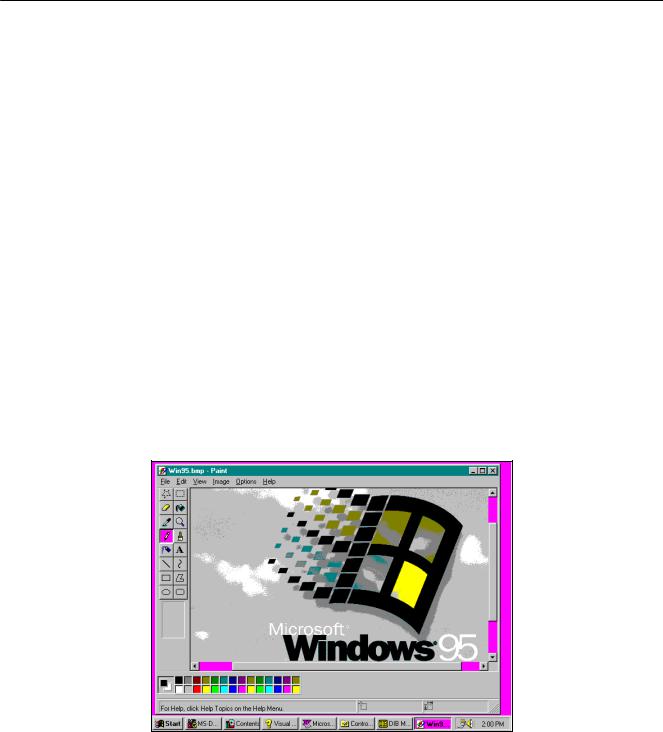
219
PostQuitMessage(0); return 0;
}
return DefWindowProc(hwnd, iMsg, wParam, lParam);
}
Рис. 6.6 Программа CHECKER2
Логика обработки сообщения WM_KEYDOWN в программе CHECKER2 следующая: определяется положение курсора (GetCursorPos), координаты экрана преобразуются в координаты рабочей области (ScreenToClient), а затем координаты делятся на ширину и высоту прямоугольного блока. Полученные значения х и у показывают положение прямоугольника в массиве 5 на 5. Курсор мыши при нажатии клавиши не всегда находится в рабочей области, поэтому х и у должны быть обработаны макросами min и max таким образом, чтобы гарантировать их попадание в диапазон от 0 до 4.
Для клавиш со стрелками программа CHECKER2 увеличивает или уменьшает на 1 соответственно значение х или у. Если нажатой клавишей является клавиша <Enter> (VK_RETURN) или клавиша <Spacebar> (VK_SPACE), то программа CHECKER2 использует функцию SendMessage для посылки себе же синхронного сообщения WM_LBUTTONDOWN. Такая технология напоминает метод, использованный в программе SYSMETS в главе 5, где для полосы прокрутки окна в программу добавлен интерфейс клавиатуры. Логика обработки сообщения WM_KEYDOWN заканчивается расчетом координат рабочей области, которые являются координатами центра прямоугольника, преобразованием их в координаты экрана (ClientToScreen) и установкой положения курсора
(SetCursorPos).
Использование дочерних окон для тестирования попадания
В некоторых программах, например в программе Windows PAINT, рабочая область окна делится на более мелкие логические области. Программа PAINT, окно которой представлено на рис. 6.7, имеет слева область меню со значками, а внизу область меню выбора цветов.
Рис. 6.7 Программа Windows PAINT
Программа PAINT при тестировании попадания в эти две области, перед определением выбранного пользователем пункта меню, должна учитывать положение меню внутри рабочей области.
А можно иначе. В действительности, в программе PAINT рисование меню и тестирование попадания упрощается, благодаря использованию "дочерних окон" (child windows). Дочерние окна делят рабочую область на несколько более мелких участков. Каждое дочернее окно имеет собственный описатель окна, оконную процедуру и рабочую область. Каждая оконная процедура получает сообщения мыши, которые относятся только к его дочернему окну. Параметр lParam в сообщении мыши содержит координаты, заданные относительно верхнего левого угла рабочей области дочернего, а не родительского окна.
Дочерние окна, используемые таким образом, помогают сделать ваши программы более структурированными и модульными. Если дочерние окна используют разные классы окна, то каждое дочернее окно может иметь собственную оконную процедуру. Для разных классов окна могут также определяться и разный цветовой фон и разные, задаваемые по умолчанию, курсоры. В главе 8, мы рассмотрим "дочерние окна управления" (child window

220
controls) — предопределенные дочерние окна, имеющие форму полос прокрутки, кнопок и окон редактирования. А сейчас давайте рассмотрим, как можно использовать дочерние окна в программе CHECKER.
Дочерние окна в программе CHECKER
На рис. 6.8 представлена программа CHECKER3. В этой версии программы для обработки щелчков мыши создаются 25 дочерних окон. Здесь отсутствует интерфейс клавиатуры, но он может быть легко добавлен.
В программе CHECKER3 имеется две оконные процедуры, которые называются WndProc и ChildWndProc. WndProc — это по-прежнему оконная процедура главного (или родительского) окна. ChildWndProc — это оконная процедура 25 дочерних окон. Обе оконные процедуры должны быть определены как функции обратного вызова
(CALLBACK).
Поскольку оконная процедура задается в структуре класса окна, которую вы регистрируете в Windows с помощью функции RegisterClassEx, то для двух оконных процедур в программе CHECKER3.С требуется два класса окна. Первый класс окна — это класс главного окна, и называется он "Checker3". Второму классу окна назначено имя
"Checker3_Child".
Большинство полей структурной переменной wndclass просто повторно используются при регистрации класса
"Checker3_Child" в WinMain. Поле lpszClassName устанавливается в "Checker3_Child" (имя класса). Поле lpfnWndProc устанавливается в ChildWndProc — оконную процедуру этого класса, а поля hIcon и hIconSm устанавливаются в NULL, поскольку с дочерними окнами значки не используются. Для класса окна "Checker3_Child" поле cbWndExtra структурной переменной wndclass устанавливается равной 2 байтам, или точнее, sizeof(WORD). Это поле требует от Windows зарезервировать 2 байта дополнительного пространства в структуре, которую Windows строит для каждого окна, создаваемого на основе данного класса окна. Вы можете использовать это пространство для хранения информации, которая может быть индивидуальной для каждого окна.
CHECKER3.MAK
#------------------------
# CHECKER3.MAK make file
#------------------------
checker3.exe : checker3.obj
$(LINKER) $(GUIFLAGS) -OUT:checker3.exe checker3.obj $(GUILIBS)
checker3.obj : checker3.c $(CC) $(CFLAGS) checker3.c
CHECKER3.C
/*------------------------------------------------- |
|
CHECKER3.C -- |
Mouse Hit-Test Demo Program No. 3 |
|
(c) Charles Petzold, 1996 |
------------------------------------------------- |
*/ |
#include <windows.h>
#define DIVISIONS 5
#define MoveTo(hdc, x, y) MoveToEx(hdc, x, y, NULL)
LRESULT CALLBACK WndProc (HWND, UINT, WPARAM, LPARAM);
LRESULT CALLBACK ChildWndProc(HWND, UINT, WPARAM, LPARAM);
char |
szChildClass[] = "Checker3_Child"; |
int WINAPI WinMain(HINSTANCE hInstance, HINSTANCE hPrevInstance, PSTR szCmdLine, int iCmdShow)
{
static char szAppName[] = "Checker3";
HWND |
hwnd; |
MSG |
msg; |
WNDCLASSEX |
wndclass; |
wndclass.cbSize |
= sizeof(wndclass); |
wndclass.style |
= CS_HREDRAW | CS_VREDRAW; |
wndclass.lpfnWndProc |
= WndProc; |

221
wndclass.cbClsExtra |
= 0; |
wndclass.cbWndExtra |
= 0; |
wndclass.hInstance |
= hInstance; |
wndclass.hIcon |
= LoadIcon(NULL, IDI_APPLICATION); |
wndclass.hCursor |
= LoadCursor(NULL, IDC_ARROW); |
wndclass.hbrBackground |
=(HBRUSH) GetStockObject(WHITE_BRUSH); |
wndclass.lpszMenuName |
= NULL; |
wndclass.lpszClassName |
= szAppName; |
wndclass.hIconSm |
= LoadIcon(NULL, IDI_APPLICATION); |
RegisterClassEx(&wndclass); |
|
wndclass.lpfnWndProc |
= ChildWndProc; |
wndclass.cbWndExtra |
= sizeof(WORD); |
wndclass.hIcon |
= NULL; |
wndclass.lpszClassName |
= szChildClass; |
wndclass.hIconSm |
= NULL; |
RegisterClassEx(&wndclass);
hwnd = CreateWindow(szAppName, "Checker3 Mouse Hit-Test Demo", WS_OVERLAPPEDWINDOW,
CW_USEDEFAULT, CW_USEDEFAULT,
CW_USEDEFAULT, CW_USEDEFAULT,
NULL, NULL, hInstance, NULL);
ShowWindow(hwnd, iCmdShow);
UpdateWindow(hwnd);
while(GetMessage(&msg, NULL, 0, 0))
{
TranslateMessage(&msg);
DispatchMessage(&msg);
}
return msg.wParam;
}
LRESULT CALLBACK WndProc(HWND hwnd, UINT iMsg, WPARAM wParam, LPARAM lParam)
{
static HWND hwndChild[DIVISIONS][DIVISIONS];
int cxBlock, cyBlock, x, y;
switch(iMsg)
{
case WM_CREATE :
for(x = 0; x < DIVISIONS; x++) for(y = 0; y < DIVISIONS; y++)
{
hwndChild[x][y] = CreateWindow(szChildClass, NULL, WS_CHILDWINDOW | WS_VISIBLE,
0, 0, 0, 0, hwnd,(HMENU)(y << 8 | x),
(HINSTANCE) GetWindowLong(hwnd, GWL_HINSTANCE),
NULL);
}
return 0;
case WM_SIZE :
cxBlock = LOWORD(lParam) / DIVISIONS; cyBlock = HIWORD(lParam) / DIVISIONS;
for(x = 0; x < DIVISIONS; x++) for(y = 0; y < DIVISIONS; y++)
MoveWindow(hwndChild[x][y],

222
x * cxBlock, y * cyBlock, cxBlock, cyBlock, TRUE);
return 0;
case WM_LBUTTONDOWN : MessageBeep(0); return 0;
case WM_DESTROY : PostQuitMessage(0); return 0;
}
return DefWindowProc(hwnd, iMsg, wParam, lParam);
}
LRESULT CALLBACK ChildWndProc(HWND hwnd, UINT iMsg, WPARAM wParam, LPARAM lParam)
{
HDC hdc;
PAINTSTRUCT ps;
RECT rect;
switch(iMsg)
{
case WM_CREATE :
SetWindowWord(hwnd, 0, 0); // on/off flag return 0;
case WM_LBUTTONDOWN :
SetWindowWord(hwnd, 0, 1 ^ GetWindowWord(hwnd, 0));
InvalidateRect(hwnd, NULL, FALSE);
return 0;
case WM_PAINT :
hdc = BeginPaint(hwnd, &ps);
GetClientRect(hwnd, &rect);
Rectangle(hdc, 0, 0, rect.right, rect.bottom);
if(GetWindowWord(hwnd, 0)) |
|
{ |
|
MoveTo(hdc, 0, |
0); |
LineTo(hdc, rect.right, |
rect.bottom); |
MoveTo(hdc, 0, |
rect.bottom); |
LineTo(hdc, rect.right, 0);
}
EndPaint(hwnd, &ps); return 0;
}
return DefWindowProc(hwnd, iMsg, wParam, lParam);
}
Рис. 6.8 Программа CHECKER3
Вызов функции CreateWindow в WinMain создает на основе класса "Checker3" главное окно. Это нормально. Однако, когда WndProc получает сообщение WM_CREATE, она, чтобы создать 25 дочерних окон на основе класса "Checker3_Child", 25 раз вызывает функцию CreateWindow. В следующей таблице дано сравнение параметров вызова функции CreateWindow в WinMain, создающей главное окно и вызова функции CreateWindow в WndProc, создающей 25 дочерних окон.
Параметр |
Главное окно |
Дочернее окно |
класс окна |
"Checker3" |
"Checker3_Child" |
заголовок окна |
"Checker3... " |
NULL |
стиль окна |
WS_OVERLAPPEDWINDOW |
WS_CHILDWINDOW| WS_VISIBLE |
